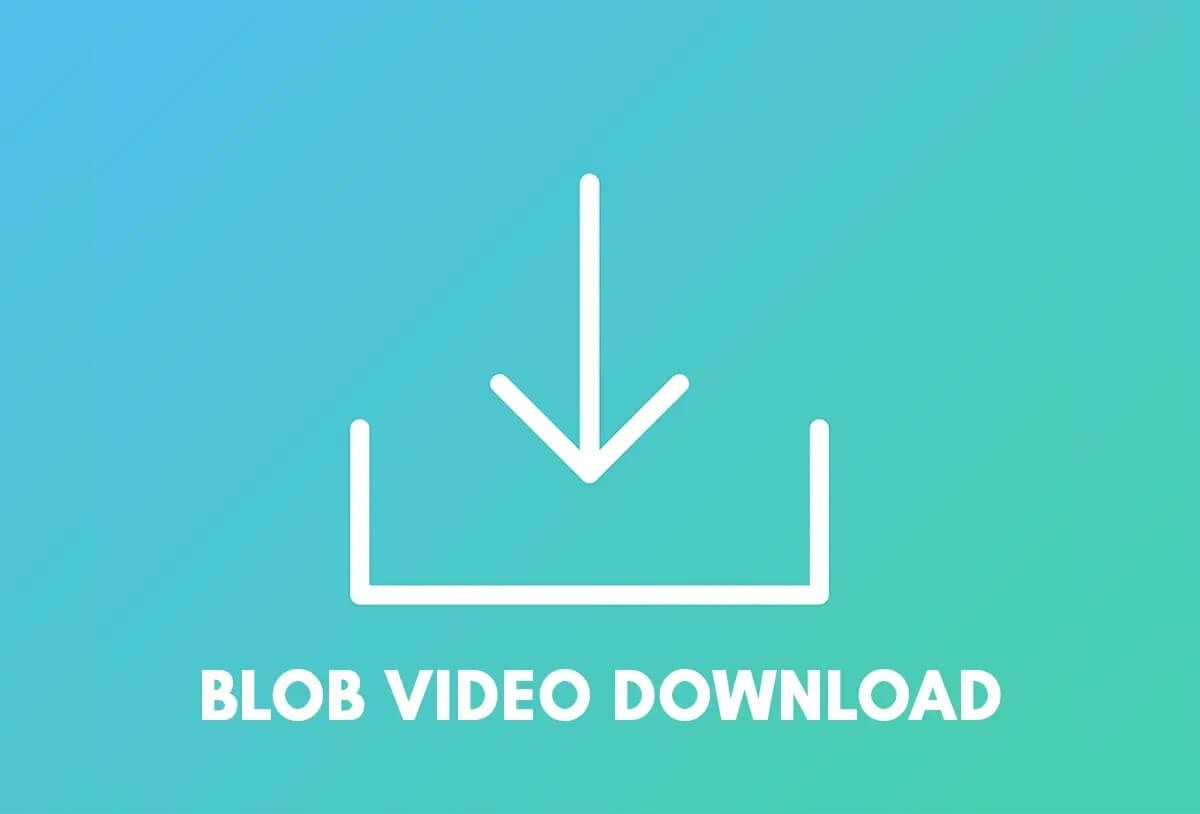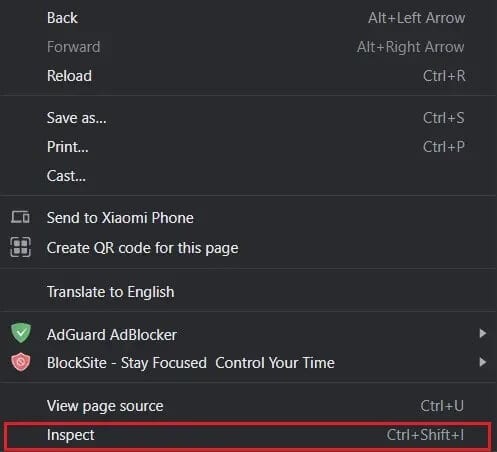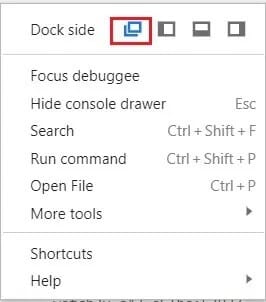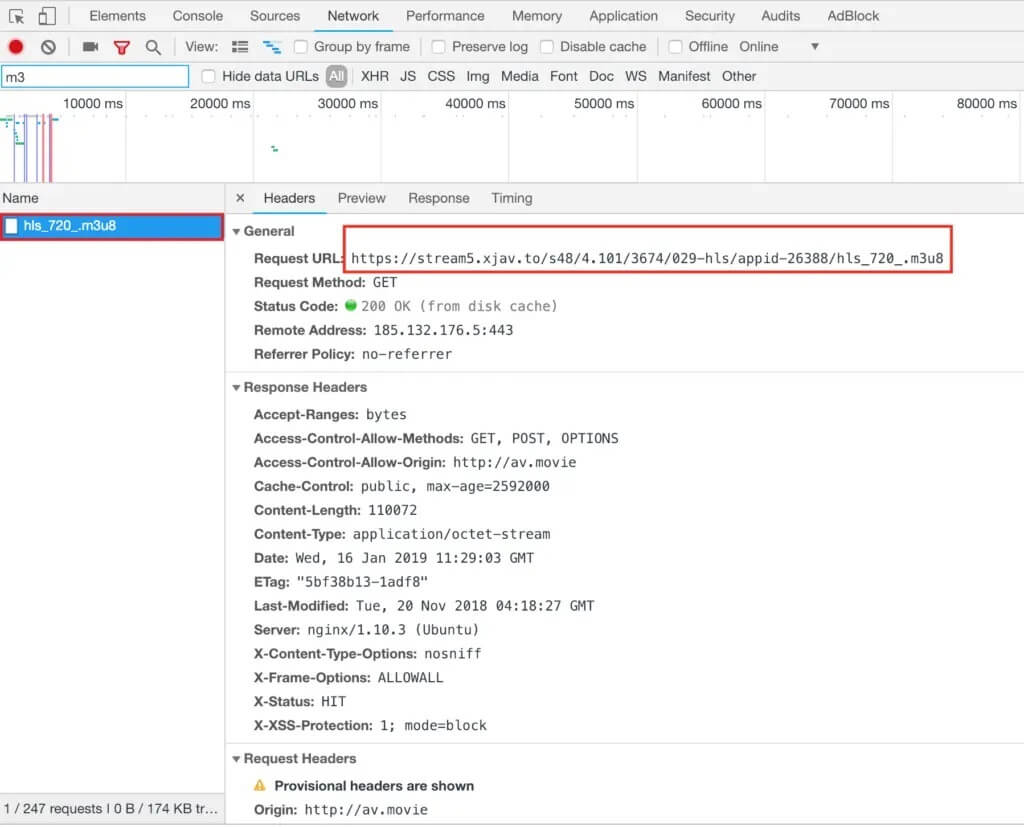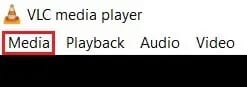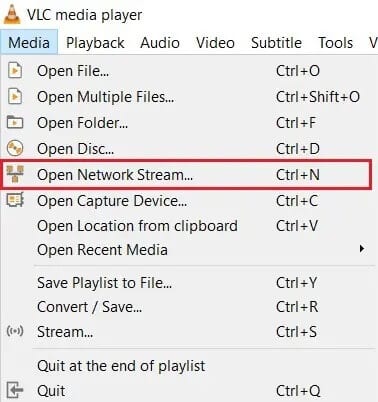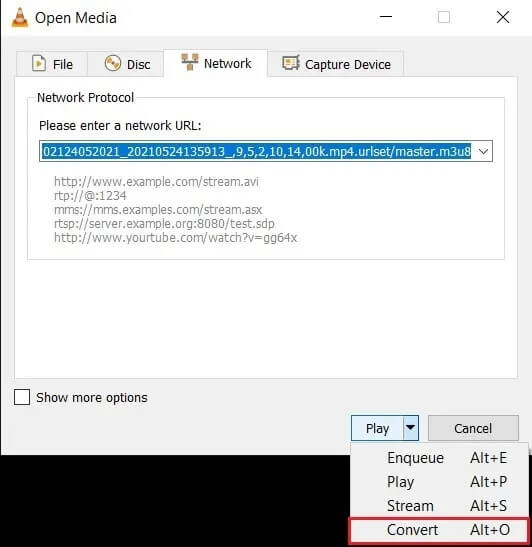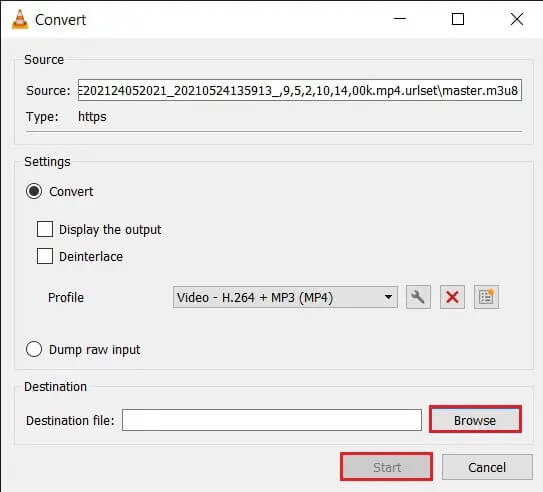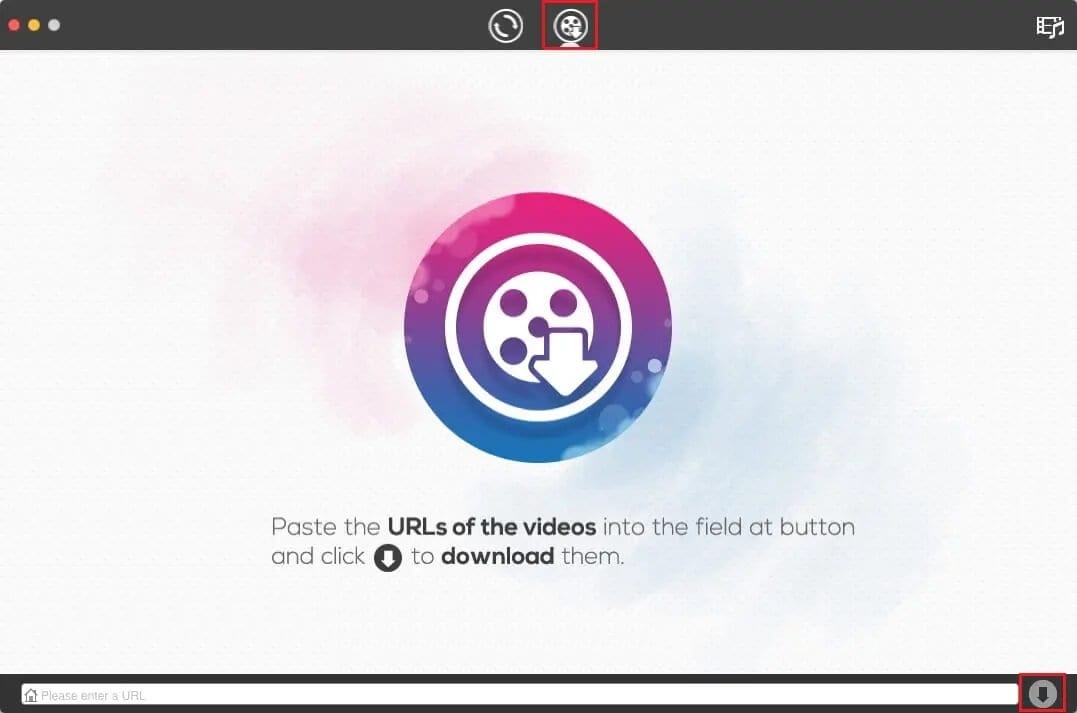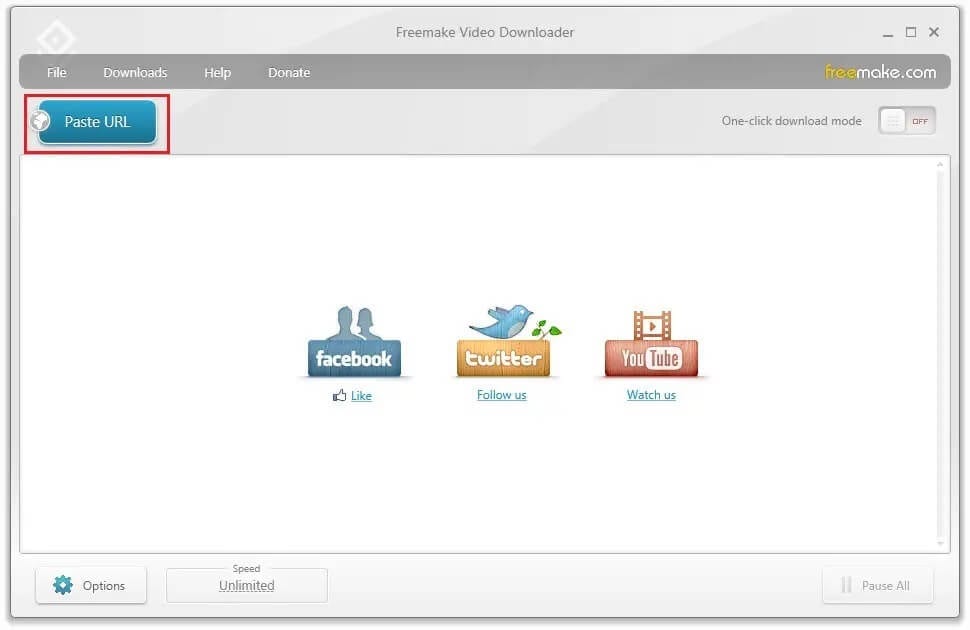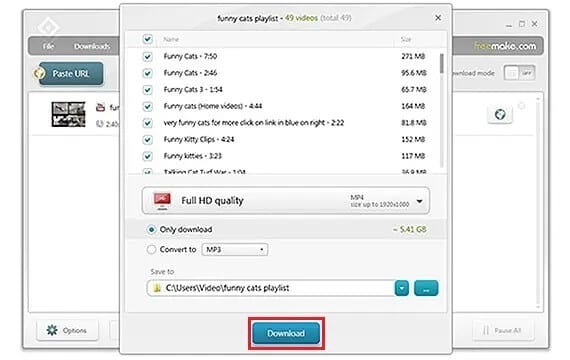Comment télécharger une vidéo à l'aide de l'URL Blob
Internet est un endroit merveilleux rempli de pages, d'articles et de contenus passionnants. Au sein de cette pléthore de créations en ligne, vous tomberez naturellement sur des vidéos qui vous intéressent. Cependant, pour une raison quelconque, vous ne pouvez pas accéder à la source vidéo. Si vous rencontrez le même problème, vous êtes au bon endroit. Nous vous donnons un guide utile qui vous apprendra comment télécharger des vidéos à l'aide de l'URL Blob.
Comment télécharger une vidéo avec l'URL Blob
Que sont les URL Blob ?
Les URL de blob sont des pseudo-protocoles qui attribuent des URL temporaires aux fichiers multimédias. Ce processus est crucial car la plupart des sites Web ne peuvent pas traiter les données brutes contenues dans les fichiers. Il nécessite des données sous forme de code binaire qui sont chargées via une URL blob. En termes plus simples, une URL blob fournit des données et agit comme une fausse source pour les fichiers du site Web.
Les URL blob peuvent être trouvées dans les DevTools de la page Web. Cependant, ces liens ne sont pas accessibles car leur page source n'existe pas. Cependant, il existe plusieurs façons de télécharger une vidéo URL blob.
Méthode 1 : utiliser VLC Media Player pour convertir et télécharger la vidéo Blob
VLC Media Player n'est peut-être plus aussi populaire qu'avant, mais L'application l'utilise toujours. Le lecteur multimédia peut convertir des vidéos URL blob en fichiers MP4 téléchargeables et les enregistrer sur votre ordinateur.
1. Ouvrez la page Web contenant la vidéo que vous souhaitez télécharger.
2. Avant de continuer, assurez-vous d'inclure l'URL du blob. Faites un clic droit sur la page et sélectionnez "Inspecter".
3. Cliquez sur les trois points dans le coin supérieur droit de la fenêtre de numérisation et ouvrez-la en tant que nouvel onglet. Les outils de développement de la page Web s'ouvriront.
4. Appuyez sur Ctrl + F et recherchez « blob ». Il existe un lien blob si les résultats de la recherche révèlent un lien commençant par « blob : https ».
5. Sur la page DevTools, cliquez sur Réseau.
6. Appuyez sur Ctrl + F et recherchez "m3u8".
7. Cliquez sur le fichier et copiez l'URL de la demande à partir de la page d'adresse.
8. Téléchargement VLC Media Player du site officiel. Exécutez le programme d'installation et installez le logiciel sur votre ordinateur.
9. Ouvrez VLC et cliquez sur Média dans le coin supérieur gauche de l'écran.
10. Dans la liste des options, cliquez sur Ouvrir la diffusion réseau.
11. Collez l'URL blob .m3u8 dans la zone de texte.
12. Cliquez sur la petite flèche à côté du bouton de lecture et sélectionnez Convertir.
13. Dans la fenêtre de conversion, sélectionnez la qualité de sortie préférée et cliquez sur le bouton Parcourir, puis choisissez la destination du fichier.
14. Cliquez sur Démarrer pour démarrer le processus de conversion.
15. Une fois le processus terminé, dirigez-vous vers le dossier de destination et recherchez la vidéo URL blob téléchargée.
Méthode 2 : Utiliser Cisdem Video Converter sur Mac
Bien que la méthode ci-dessus fonctionne à merveille, il existe des moyens plus simples de télécharger des vidéos blob. De nombreux téléchargeurs de vidéos peuvent facilement convertir les URL en fichiers mp4. Si vous utilisez un MacBook, Cisdem Video Converter est le choix idéal.
1. Ouvrez les applications du navigateur et téléchargez Convertisseur vidéo Cisdem Sur votre Mac.
2. Installez le programme et exécutez-le sur votre ordinateur.
3. Par défaut, L'application s'ouvrira dans la page de conversion. Cliquez sur le deuxième panneau de la barre des tâches pour accéder à l'onglet Télécharger.
4. Accédez à la page Web contenant le fichier vidéo URL blob que vous souhaitez télécharger et copiez le lien d'origine.
5. Collez le lien dans l'application Cisdem et cliquez sur le bouton Télécharger dans le coin inférieur droit de l'écran.
6. La vidéo sera téléchargée sur votre ordinateur.
Méthode 3: Utilisez Freemake Video Downloader sur Windows
Freemake est un convertisseur et téléchargeur vidéo très efficace qui peut facilement télécharger des vidéos d'URL blob. La plupart des services sur L'application nécessitent le forfait premium. Cependant, vous pouvez télécharger des vidéos plus petites avec la version gratuite.
1. Télécharger une application Freemake Video Downloader Et installez-le sur votre ordinateur.
2. Ouvrez L'application et cliquez sur « Coller l'URL » dans le coin supérieur gauche.
3. Copiez le lien de la vidéo que vous souhaitez enregistrer et collez-le dans Freemake.
4. Une fenêtre de téléchargement s'ouvrira. Modifiez les paramètres de téléchargement en fonction de vos préférences.
5. Cliquez sur Télécharger pour enregistrer le fichier sur votre ordinateur.
Foire aux questions (FAQ)
Q1. Comment puis-je télécharger une vidéo blob pour Facebook ?
Pour télécharger des vidéos blob depuis Facebook, ouvrez d'abord la page Web DevTools. Cliquez sur Réseau et recherchez le fichier avec l'extension .m3u8. Copiez l'URL demandée dans le fichier. Ouvrez VLC Media Player et cliquez sur Média dans le coin supérieur gauche. Sélectionnez Open Stream Network et collez le lien dans la zone de texte. Cliquez sur Convertir et enregistrez la vidéo Facebook sur votre ordinateur en tant que fichier MP4.
Q2 Comment puis-je obtenir l'URL du blob ?
Les pages Web génèrent des URL blob pour faciliter l'encodage des médias. Les URL générées automatiquement sont stockées dans la source de la page Web et sont accessibles via DevTools. Dans le panneau Éléments de DevTools, recherchez « blob ». Recherchez un lien qui affiche le modèle suivant : src = blob : https://www.youtube.com/d9e7c316-046f-4869-bcbd-affea4099280". Il s'agit de l'URL de votre vidéo.
Nous espérons que ce guide vous a été utile et que vous avez pu télécharger des vidéos à l'aide d'URL blob. Faites-nous savoir quelle méthode vous convient le mieux. Si vous avez des questions concernant cet article, déposez-les dans la section commentaires.